載入相片紙
 重要事項
重要事項
-
如果將一般紙張剪切為13 x 18cm(5" x 7")或更小尺寸進行試列印,可能造成夾紙。
 注釋
注釋
-
建議使用Canon原廠相片紙列印相片。
關於Canon原廠紙張的詳細資訊,請參見支援的媒體類型。
-
準備紙張。
對齊紙張邊緣。 如果紙張捲曲,請將其平整。
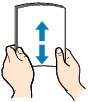
 注釋
注釋-
載入前將紙張的邊緣完全對齊。 不對齊邊緣而載入紙張可能造成夾紙。
-
如果紙張捲曲,請持著捲曲的角,輕輕地向反方向彎曲紙張,直至紙張完全平整。
關於如何平整捲曲紙張的詳細資訊,請參見紙張出現污跡/列印面有刮痕中的檢查3。
-
使用頂級光亮相片紙SG-201時,即使紙張捲曲,也請按原樣每次載入一張。 如果捲起紙張以平整紙張,則可能造成紙張表面出現裂紋並降低列印品質。
-
-
輕輕開啟前蓋(A)。
出紙托盤(B)開啟。

-
握住前蓋的把手部分,將紙匣拉到無法再拉出為止。
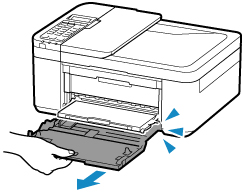
-
使用右紙張導引器(C)將兩個紙張導引器移至最外側。
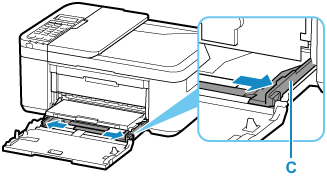
-
將列印面向下縱向載入紙疊,並將其放置在紙匣中央。
將紙疊完全推入紙匣後部。
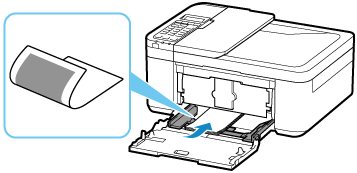
* 上圖顯示出紙托盤抬起時印表機的狀態。
 重要事項
重要事項-
請務必縱向(D)載入紙張。 橫向(E)載入紙張會造成夾紙。

-
-
移動右紙張導引器(C)以使兩個紙張導引器與紙疊的兩側對齊。
請勿過於用力移動紙張導引器以緊靠紙張。 否則紙張可能無法正確送入。
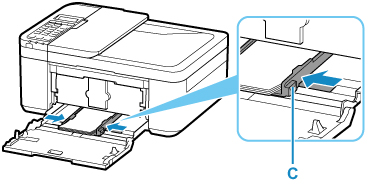
* 上圖顯示出紙托盤抬起時印表機的狀態。
 注釋
注釋-
請勿使載入的紙張超出此載入限量標記(F)。
-
使紙疊高度始終低於紙張導引器的卡榫(G)。
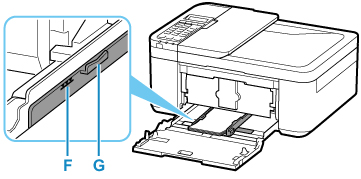
* 上圖顯示出紙托盤抬起時印表機的狀態。
-
要裝入小尺寸紙張,如10 x 15cm(4" x 6"),將其完全推入紙匣後部。
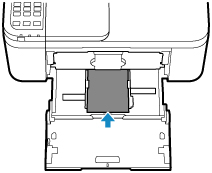
* 上圖顯示出紙托盤抬起時印表機的狀態。
-
-
握住前蓋的右側和左側,將紙匣推回直至前蓋上的箭頭(
 )同印表機的邊緣對齊。
)同印表機的邊緣對齊。將紙匣正確推回後,印表機會發出電子聲音,LCD螢幕上會顯示紙張資訊註冊螢幕。
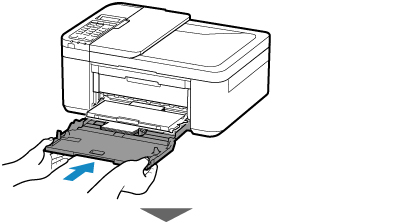
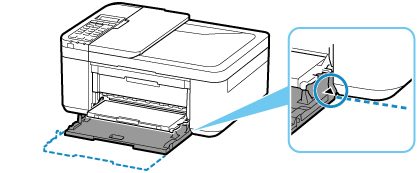
-
按OK按鈕。
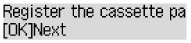
-
使用

 按鈕選擇紙匣中載入紙張的大小,然後按OK按鈕。
按鈕選擇紙匣中載入紙張的大小,然後按OK按鈕。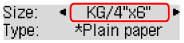
 注釋
注釋-
LCD螢幕上的
 (星號)表示當前設定。
(星號)表示當前設定。
-
-
使用

 按鈕選擇紙匣中載入紙張的類型,然後按OK按鈕。
按鈕選擇紙匣中載入紙張的類型,然後按OK按鈕。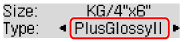
按照顯示的訊息說明註冊紙張資訊。
-
從出紙托盤拉出出紙支架(H)。
-
開啟出紙托盤擴展架(I)。
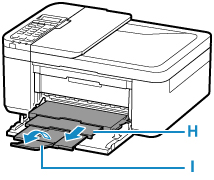
 注釋
注釋
-
存在多種類型的紙張,表面帶有特殊塗膜的用於列印最佳品質相片的紙張和適用於文件的紙張。 每種媒體類型都有特定的預設設定,例如如何使用墨水、如何噴出墨水或與噴嘴的距離等,從而可以在每種類型上列印出最佳影像品質。 錯誤的紙張設定可能造成列印輸出的色彩品質不佳或可能造成列印面出現刮痕。 如果發現模糊不清或者顏色不均勻,請提高列印品質設定並再次嘗試列印。
-
為防止錯誤列印,本印表機具有一項偵測功能,該功能偵測為載入的紙張所設定的資訊是否與紙張設定一致。 列印前,根據紙張資訊進行紙張設定。 啟用該功能時,如果這些設定不匹配,會顯示錯誤訊息以防止錯誤列印。 顯示該錯誤訊息時,檢查並校正紙張設定。


